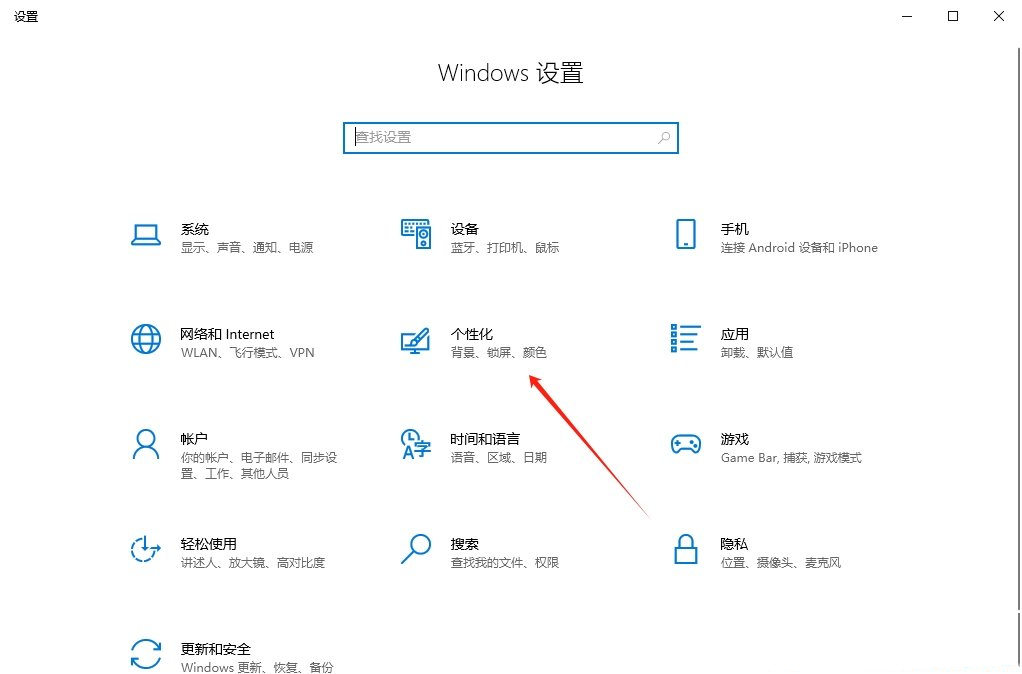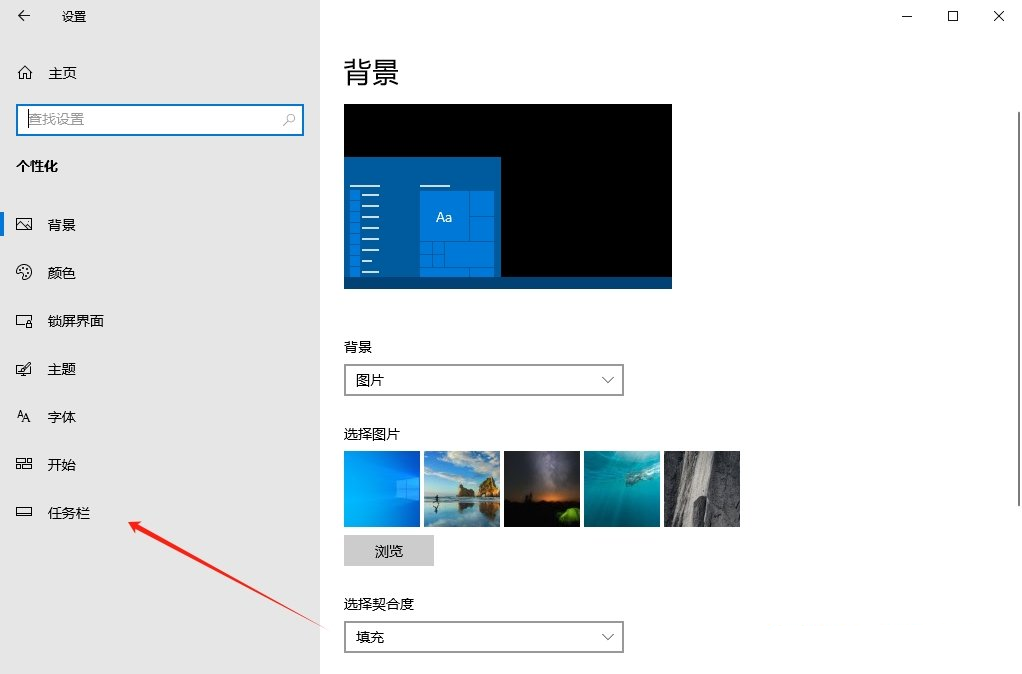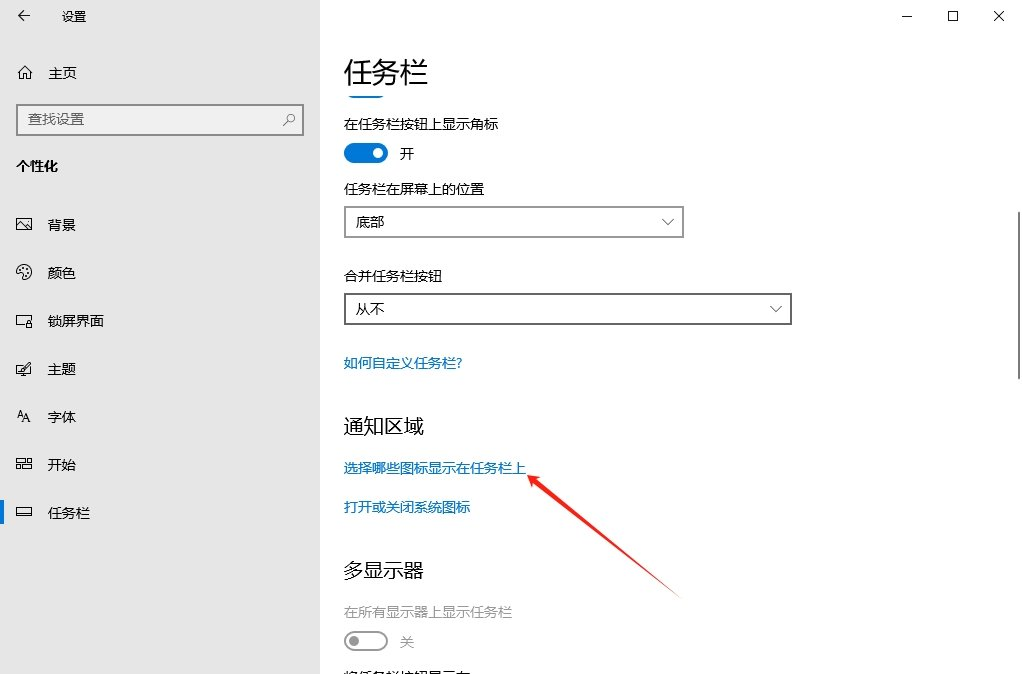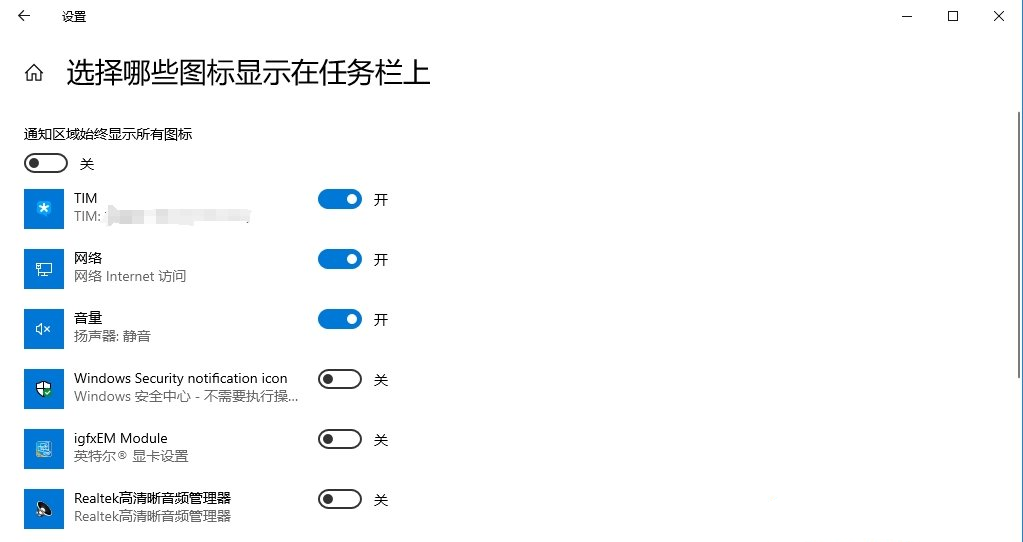win10如何关闭音量图标?win10音量图标关闭方法解析
win10怎么关掉音量图标啊?很简单啊,直接进设置界面,然后点个性化,再点任务栏,然后找找看哪些图标要显示在任务栏上,就OK啦。接下来本站就给大家详细讲一下win10关音量图标的步骤。
win10音量图标关闭方法解析
1、首先,按下Win+I打开设置界面,点击进入到个性化设置。
2、接着,在打开的界面中,点击左侧的任务栏设置。
3、然后,在对应的右侧中,找到并点击其中的选择哪些图标显示在任务栏上。
4、最后,找到音量图标,将其关闭即可。
相关文章
- Win10桌面不断刷新闪屏无法操作怎么办?
- Win10休眠久了自动关闭程序怎么解决?
- win10蓝屏错误dpc watchdog怎么办?win10蓝屏提示dpc watchdog解决方法
- win10局域网设置在哪里?win10局域网设置位置解析
- win10怎么设置默认输入法为英文输入?
- win10如何重置tcp/ip协议?windows10重置tcp/ip协议栈的方法
- Win10文件夹搜索栏用不了怎么办?Win10文件夹搜索栏用不了问题解析
- Win10输入法图标丢失后怎么找回?Win10输入法图标丢失后找回的方法
- 解决游戏提示需要新应用打开此ms-gamingoverlay的问题
- win10应用商店提示错误代码0x80D02017怎么解决?
- win10如何提升扬声器音质?win10扬声器提升音质操作方法
- Win10怎么设置显示其它地区时钟?Win10设置显示其它地区时钟的方法
- Win10怎么清除设备搜索历史记录?
- win10去快捷方式箭头导致任务栏图标打不开怎么办?
- 电脑不能改microsoft账户登录无法设置人脸怎么办?
- win10输入法图标不见了怎么办?win10输入法图标找回方法